3 Façons d'enregistrer des jeux sur PC
Jun 21, 2024 • Déposé à: Miroir l'écran de téléphone • Des solutions éprouvées
Ce n'est pas un secret que les programmes d'enregistrement de jeu ont pris l'industrie du jeu par la tempête. De nos jours, si vous voulez enregistrer un niveau particulier de votre jeu préféré, vous n'avez plus à le faire avec votre téléphone. Tout ce dont vous avez besoin pour enregistrer la jouabilité sur PC est un bon et facile à utiliser logiciel d'enregistrement de jeu.
De nombreuses variétés de logiciels d'enregistrement de jeux pour PC sont disponibles au choix dans le marché du jeu actuel. Avec moi, j'ai trois différents programmes de jeux PC à choisir, selon vos préférences. Je vais illustrer comment enregistrer la jouabilité sur PC à l'aide de ces trois (3) logiciels d'enregistrements de jeux et PC afin que vous puissiez être en meilleure position pour choisir le programme qui convient le mieux à vos besoins.
- Partie 1 : Comment enregistrer des jeux mobiles sur PC en utilisant Dr.Fone Enregistreur d’écran iOS
- Partie 2 : Comment enregistrer la jouabilité PC sur PC en utilisant Movavi Capture de jeux
- Partie 3 : Comment enregistrer la jouabilité PC sur PC avec un enregistreur d'écran en ligne
Partie 1 : Comment enregistrer des jeux mobiles sur PC en utilisant Dr.Fone Enregistreur d’écran iOS
Si vous cherchez le meilleur logiciel d'enregistrement de jeu pour PC, ne cherchez pas plus loin que le logiciel Dr.Fone - Enregistreur d’écran iOS Avec ce programme, vous pouvez enregistrer vos jeux favoris sur votre mobile et les partager entre vos amis. Et aussi, Dr.Fone vous permet de jouer les jeux les plus populaires (comme Clash Royale, Clash of Clans, Pokémon ...) sur votre PC facilement et en douceur.

Dr.Fone - Enregistreur d’écran iOS
Enregistrez facilement l'écran de votre iPhone, iPad ou iPod.
- Simple, sûr et rapide.
- Répliquez et enregistrez le jeu mobile sur un écran plus grand.
- Enregistrez des applications, des jeux et d'autres contenus de votre iPhone.
- Exportez des vidéos HD vers votre ordinateur.
- Il soutient les appareils jailbreakés et non jailbreakés.
- Il prend en charge l’iPhone, iPad et iPod touch qui exécutent iOS 7.1 jusqu’à iOS 10.
Comment enregistrer des jeux mobiles sur PC avec Dr.Fone :
Étape 1 : Téléchargez et exécutez le programme
Téléchargez et installez l’enregistreur d'écran iOS de Dr.Fone sur votre PC. Une fois installé, lancez-le et cliquez sur l'icône "Autres outils" situé sur votre gauche. Une nouvelle interface qui contient l'option Enregistreur d’écran iOS s'ouvrira comme illustré ci-dessous.

Étape 2 :Connectez-le au Wi-Fi
Connectez votre iAppareil et votre PC à une connexion Wi-Fi active et lancez le "Enregistreur d’écran iOS". Une fois connecté, vous serez capable de voir une interface qui ressemble à la capture d'écran ci-dessous.
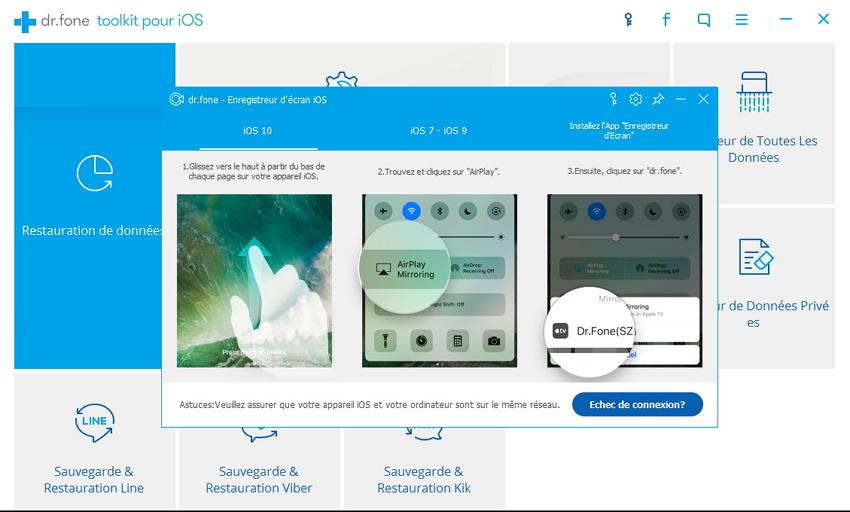
Étape 3 : Lancez la mise en miroir
Mettez en miroir votre iAppareil en faisant glisser l'écran dans un mouvement vers le haut. Vous serez capable de voir la capture d'écran ci-dessous.
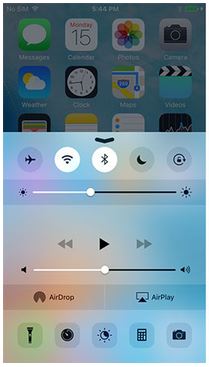
Étape 4 : Lancez AirPlay
Appuyez sur l'icône "AirPlay" sur votre droite. Une nouvelle interface qui ressemble à la capture d'écran ci-dessous s'ouvrira. Appuyez sur l'icône "iPhone", puis sur l'icône "Terminé" située sur votre droite.
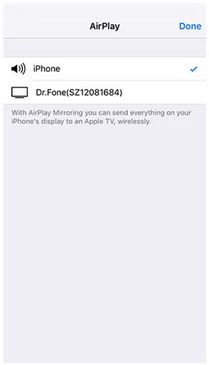
Étape 5 : Connectez Dr.Fone
Une nouvelle interface avec le programme "Dr.Fone" sera affichée. Appuyez dessus, faites glisser la barre miroir à droite et appuyez sur l'icône "Terminé".
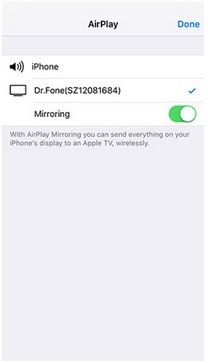
Étape 6 : Démarrez l'enregistrement
Une nouvelle interface avec une icône d'enregistrement rouge s'affiche. Appuyez sur le bouton pour lancer le processus d'enregistrement. Si vous souhaitez interrompre le processus d'enregistrement, appuyez sur la même icône rouge pour faire une pause. C'est tout. Maintenant, vous pouvez enregistrer vos jeux mobiles et les regarder plus tard pendant votre temps libre.

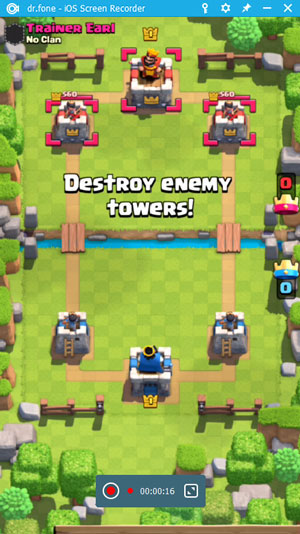
Partie 2 : Comment enregistrer la jouabilité PC sur PC en utilisant Movavi Capture de jeux
Le logiciel Movavi Capture de jeux vous permet de capturer vos moments de jeu favoris avec un simple clic sur un bouton. Movavi vous garantit un taux d'images de jusqu'à 60 qui se traduit par un processus d'enregistrement de haute qualité et ininterrompu. Je vais vous montrer comment vous pouvez enregistrer la jouabilité sur PC en utilisant le logiciel Movavi Capture de jeux.
Étape 1 : Téléchargez Movavi
Téléchargez le logiciel Movavi Capture de jeux en suivant ce lien https://www.movavi.com/support/how-to/how-to-capture-video-games.html. Exécutez le fichier exe et installez le logiciel sur votre PC.
Étape 2 : Lancez le programme
Une fois le logiciel téléchargé, lancez-le et cliquez sur l'icône "Screencast" située sur votre droite. Une liste déroulante avec trois options s'ouvrira. Cliquez sur l'icône "Capturer jeu".
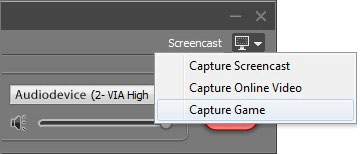
Étape 3 : Enregistrez le jeu
Dès que vous cliquez sur l'icône "Capturer jeu", le programme passe automatiquement en mode clavier. Lancez l'application de jeu que vous souhaitez enregistrer et une fois qu'elle est en cours d'exécution, appuyez sur le bouton F10 pour démarrer le processus d'enregistrement du jeu. Si vous souhaitez interrompre le jeu, appuyez sur F9 comme illustré dans la capture d'écran ci-dessous.
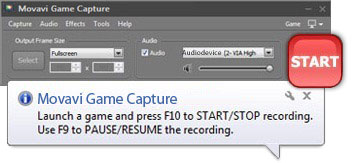
Étape 4 : Enregistrez ou convertissez votre jeu enregistré
Si vous voulez sauvegarder le morceau enregistré du jeu, cliquez sur l'icône "Enregistrer" située sur votre droite en bas de votre écran. Vous pouvez également convertir votre jeu sauvegardé dans différents formats de fichiers comme le montre la capture d'écran ci-dessous.
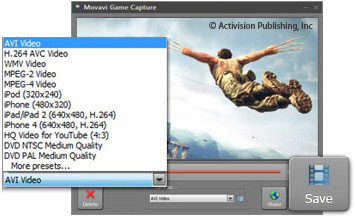
Si vous souhaitez partager vos jeux enregistrés, cliquez sur l'icône "Partager" située à côté de l'icône "Enregistrer" et choisissez parmi la grande variété de sites de médias sociaux.
Partie 3 : Comment enregistrer la jouabilité PC sur PC avec un enregistreur d'écran en ligne
Si vous souhaitez enregistrer vos escapades de jeu sans nécessairement utiliser un logiciel d'enregistrement de jeu pour PC, ne cherchez pas plus loin que le programme d'enregistrement de jeu en ligne Apowersoft. Avec Apowersoft, je peux enregistrer, éditer et partager mon écran de jeu avec le reste du monde. Si vous êtes toujours bloqué et que vous ne savez pas comment le faire, suivez simplement ces étapes simples.
Étape 1 : Téléchargez le lanceur
Avec Apowersoft, vous n'avez pas à télécharger le programme car il s'agit d'un outil en ligne gratuit. Tout ce que vous devez télécharger est le lanceur. Pour ce faire, visitez visit http://www.apowersoft.com/free-online-screen-recorder et cliquez sur l'option "Télécharger le lanceur". Une invite de demande de téléchargement de Windows s'affiche comme indiqué ci-dessous. Cliquez sur "Enregistrer le fichier" et attendez que le fichier soit téléchargé.
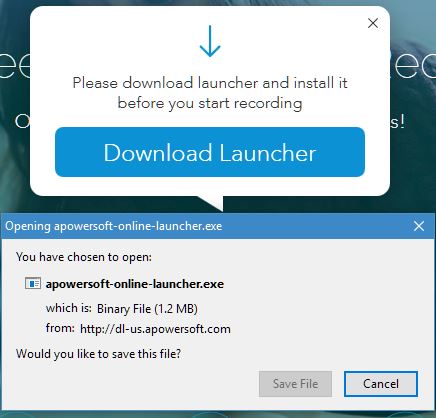
Étape 2 : Démarrez l'enregistrement
Une fois le lanceur téléchargé, retournez à la page Web d'Apowersoft et cliquez sur l'icône "Démarrer l'enregistrement". C'est simple comme ça.
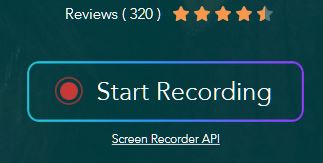
Étape 3 : Enregistrez et partagez des fichiers
Une fois que vous avez terminé avec l'enregistrement de votre jeu, cliquez sur l'icône "Enregistrer", et vous êtes prêt à aller. Modifiez vos vidéos à l'aide de l'éditeur vidéo intégré et téléchargez et partagez vos vidéos sur YouTube et sur d'autres sites multiples.
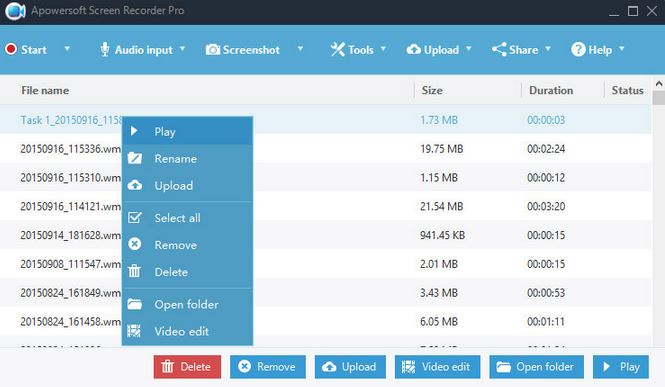
D'après ce que nous avons recueilli, nous pouvons confortablement conclure que ces deux méthodes sont sans aucun doute un devez avoir pour tous les joueurs avides. Peu importe si vous voulez télécharger un programme entier ou un lanceur simple, le fait demeure que vous pouvez toujours enregistrer la jouabilité sur PC comme vous le souhaitez. Dans l'ensemble, assurez-vous que la méthode que vous choisissez correspond parfaitement à vos préférences.
Enregistreurs d'Ecran
- 1. Enregistreurs d'Ecran Android
- Top 5 Enregistreurs d'Écran Android
- Enregistreur d'Ecran pour le Téléphone Android
- Apps d'Enregistrement d'écran Android Gratuite
- Le Meilleur Enregistreur Sonore Android
- Enregistreur d' Audio USB pour les Appels Téléphoniques
- Enregistrer l'Ecran Android sur PC
- Enregistrer l'Ecran de l'iPhone sur Mac
- Enregistrer l'Ecran sur iPhone sans Jailbreak
- Enregistreur d'Écran Secret sous Windows 10
- Enregistreur d'Appels pour des Téléphones Android
- Enregistreurs d'Appel Android Gratuits
- 10 Meilleur Enregistreurs de Vidéo pour des Téléphones Android
- Enregistreur de Voix MP3 Android
- Différentes Manières d'Enregistrer l'Ecran Android
- Enregistreurs de Voix Android Gratuits
- Enregistreurs d'Écran Gratuits pour Android avec le Root
- 2 Enregistreurs d'Ecran iPhone
- Enregistreurs d'Appel pour iPhone
- 7 Façons d'Enregistrer l'Ecran de l'iPhone sans Jailbreak
- Capturer l'Ecran des Vidéos de l'iPhone
- Enregistreurs d'Ecran iOS 10/9 Grauits
- Emulators Pour iOS
- Enregistreurs d'Ecran pour iPad Gratuits
- Enregistrer des Jeux sur PC









Blandine Moreau
staff Editor